VPN-fusion är en av de mest populära funktionerna i ASUS Extendable Routers och Zenwifi Mesh Systems. Med VPN-fusion kan du ansluta till flera VPN-servrar och tilldela olika nätverksenheter till specifika VPN-anslutningar (eller tunnlar). Till exempel kan din smarta TV anslutas till en VPN-server från en region som ger tillgång till mer innehåll på Netflix, medan din bärbara dator är ansluten till en VPN-server från arbetet. VPN-fusion är kompatibel med många välkända tjänster, inklusive NordVPN, som sticker ut på grund av dess omfattande servernätverk, utmärkta säkerhetsfunktioner och strikt policy utan logg. Om du är en NordVPN-kund och vill ställa in den på din utdragbara ASUS-router, så här fungerar det:
Obs: I den här tutorialen använder jag en ASUS RT-Be92U Wi-Fi 7 Router, kapabel att hantera ett nätverk med många samtidigt. The steps provided also apply to older Wi-Fi 6 ASUS routers and ASUS ZenWiFi mesh systems.
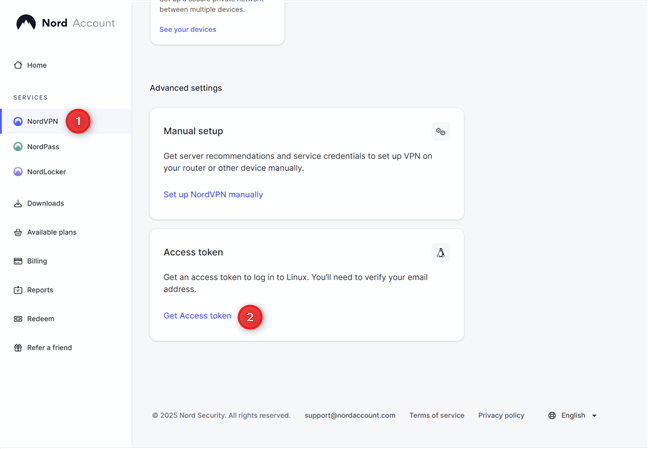
Steg 1: Logga in på NordVPN och generera ett åtkomsttoken
Innan du ställer in VPN-fusionsfunktionen på din Asus Router eller Zenwifi-system, bör du Logga in i ditt Nordvpn-konto . I den vänstra sidofältet, under tjänster, välj NordVPN. On the right, scroll down to Advanced settings and click or tap Get Access token.
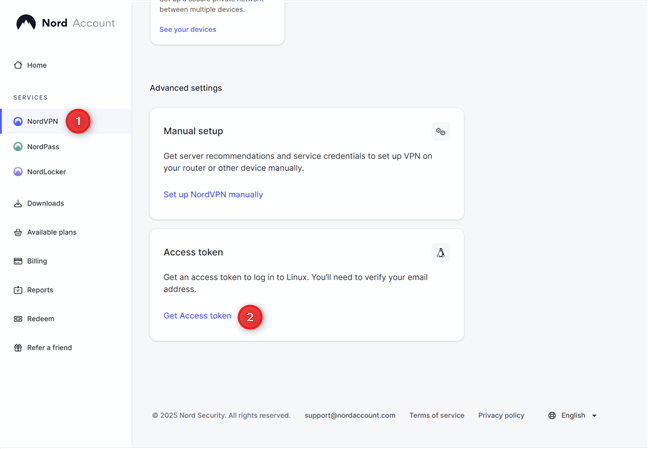
Log in to NordVPN, Åtkomst till dina tjänster och få ett åtkomsttoken
Du blir ombedd att verifiera din e-postadress. Kontrollera din inkorg och ange sedan koden du har fått. Om du inte hittar ett e-postmeddelande från Nordvpn, kolla din skräppost/skräpmapp.
>>>
verify din e-post
Tjänsten är belastad. Här ser du tokens som du kanske har genererat tidigare och skapat nya. Befintliga tokens kan inte ses; De kan bara återkallas.
för att skapa ett nytt token för VPN-fusion, klicka eller knacka generera nytt token.
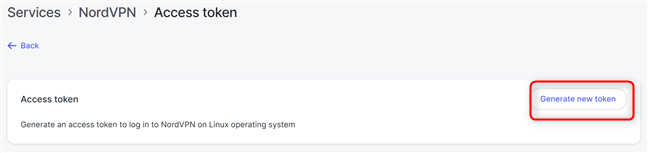
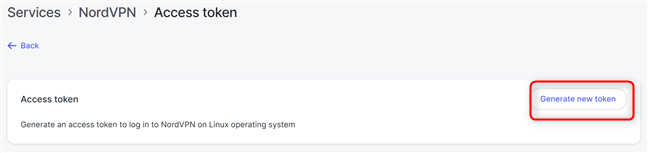
klicka eller knacka på att generera nya token
du är ombedd att välja om du vill ställa in detta till Ken att expire i 30 dagar eller skapa en utgångspunkt. Om du behöver använda VPN-fusion i över 30 dagar, väljer du inte och klickar eller klickar på generering av token.
klicka eller generera token
you see the tookenated the toaleded. Copy it to the clipboard or into a text file on your computer to reuse it later.
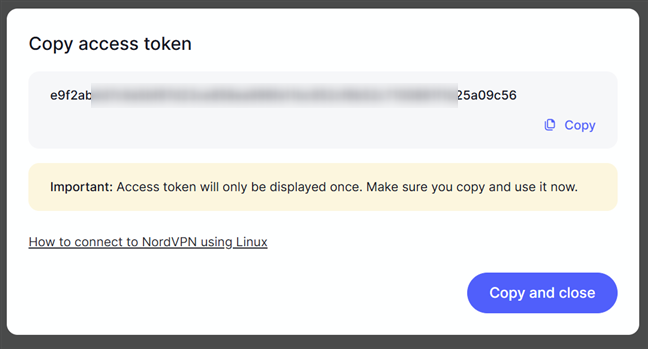 >>>>>>>>
>>>>>>>>
go to vpn> vpn fusion> Systemet visar tilläggsprofilprompt. Det är här du kan skapa en ny VPN-anslutning som kan användas av en eller flera enheter i ditt nätverk. Som standard väljs SurfShark som en VPN-tjänst. Du kan emellertid välja andra tjänster, inklusive Nordvpn.
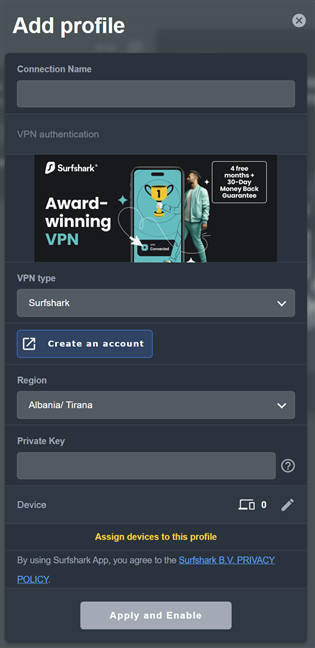
dina alternativ för att lägga till en vpn-fusionsprofil
fortsätt att se hur man kan ställa in nordv i vp.
Steg 4: Lägg till Nordvpn till VPN-fusion på din Asus-router eller Zenwifi-nät
I fältet Lägg till profil, skriv NORDVPN (eller något annat du vill) i fältet Anslutningsnamn. Klicka sedan på eller tryck på rullgardinslistan VPN-typ och välj NordVPN. Därefter väljer du i listan med rullgardinslistan det land du vill ansluta till och sedan klistra in det token du har skapat i ditt NordVPN-konto under denna handledning första steg. Som standard kommer alla enheter som är anslutna till ditt nätverk automatiskt att ansluta till NordVPN. Om du inte vill ha det här klickar du på eller tryck på blyertsikonen (redigera) bredvid enheten.
>
Configuring your NordVPN profile
You see the list of devices connected to the network managed by your ASUS router eller Zenwifi-mesh-system. Välj de du vill ansluta till NordVPN. De kan vara allt från en smart TV till en bärbar dator, smartphone eller spelkonsol. När du är klar med att göra dina val, tryck på OK och du är tillbaka till ADD-profilprompten. Klicka eller tryck på Apply and Enable, och VPN Fusion är konfigurerad för att använda Nordvpn.
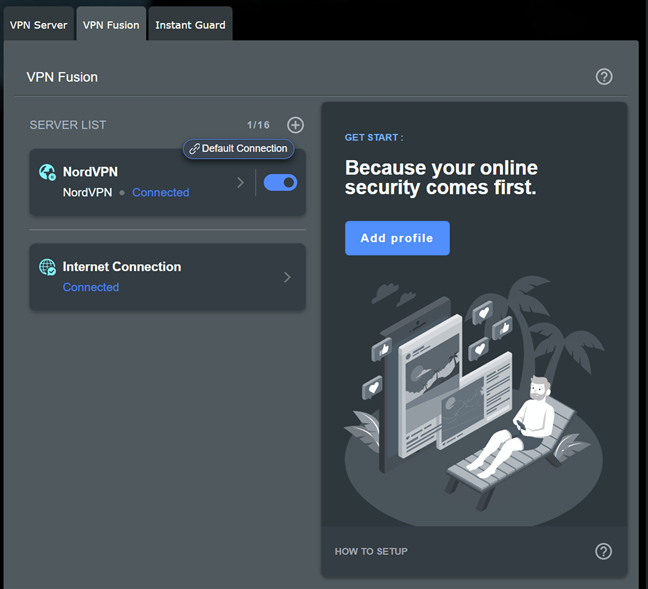
nordvpn är tillagd till vpn fusion
beroende på hur du har ställt in den norDV-profilen är nu tillagd) Ansluten till NordVPN och använd den här tjänsten.
Om du behöver koppla bort dina enheter från NordVPN, klicka eller tryck på Switch bredvid den i VPN-fusion. När dina enheter har kopplats från kan du ändra inställningarna för den här profilen, välja en annan region, välja andra enheter eller ta bort NordVPN-profilen (om du inte längre behöver använda den). Men medan NordVPN-profilen är aktiv och ansluten genom VPN-fusion, kan du inte ändra den.
to Change en vpn fusion profile, Disconnecnt I VPN Fusion från ASUS Router-appen
Om du föredrar kan du använda ASUS Router-appen på din smartphone eller surfplatta för att ställa in VPN-fusion för att arbeta med NordVPN. Starta först appen på din enhet och logga in på din ASUS-router eller Zenwifi-mesh-system. Gå till inställningar, bläddra ner tills du ser VPN och knacka på den. Välj sedan vpn-fusion.
Gå till inställningar> vpn> vpn fusion
du se vpn-servern. Tryck på + (plus-skylten) Next för att lägga till profil.
TAP Lägg till profil
i tilläggsprofildialogen, typ nordvpn som anslutningens namn och välj Nordvpn som en VILL-typ. Välj sedan det region du vill ansluta till.
Ställ in din NORDVPN-profil
PLASE Token du har skapat under denna tutorial. Om du vill ansluta en eller flera specifika enheter till NORDVPN, tryck på blyertsikonen (Redigera) bredvid enheten, välj den (er) du vill från listan och tryck sedan på OK.
Om du inte vill välja en specifik enhet och föredrar hela nätverket för att ansluta till NordVPN automatiskt, inte på alternativen för att gå vidare. För att spara och aktivera din profil, tryck på Apply and Enable.
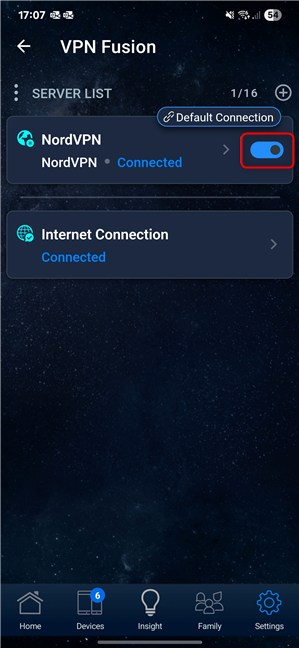
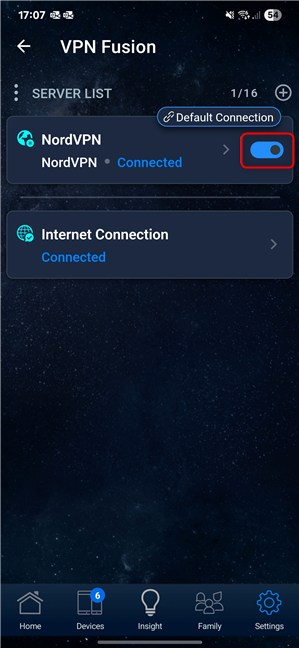
Before changing a VPN Fusion profile, turn it off
Does NordVPN work well on your ASUS router or ZenWiFi Mesh System?
Jag var glad att ASUS har arbetat med att förenkla konfigurationsprocessen för VPN-fusion, en av dess mest populära funktioner. Som du kan se i den här handledning är det lättare att ställa in Nordvpn på din Asus Router eller Zenwifi-system än någonsin. Allt som krävdes var några minuter, och alla mina enheter dirigerades via NordVPN, med hjälp av en server från det land jag har valt. Inte bara utfördes anslutningen snabbt, utan dess hastighet var ganska snabb. Men det här är min erfarenhet, och jag är nyfiken på att lära mig mer om din. Tyckte du att det var enkelt att konfigurera VPN-fusion? Fungerade det bra med Nordvpn? Kommentera med alternativen nedan och låt mig veta.
